Les documents PDF sont souvent constitués de textes, d'images et de graphiques. De temps en temps, vous pouvez avoir besoin de modifier ces éléments afin de réviser votre fichier PDF dans un but précis. Cela signifie que vous devrez peut-être modifier des éléments graphiques de vos fichiers PDF, cependant, vous ne savez peut-être pas comment procéder. Nous allons voir comment faire dans l'article ci-dessous et nous allons vous présenter les meilleurs éditeurs graphiques de PDF du marché qui valent la peine d'être essayés.
Les 4 meilleurs outils pour éditer des objets graphiques de PDF
1. PDFelement
L'époque où Adobe Acrobat était le seul outil que vous pouviez utiliser pour modifier des graphiques de PDF est révolue. Aujourd'hui, il existe des éditeurs plus performants et plus abordables qu'Adobe. PDFelement est l'un des meilleurs outils d'édition d'éléments PDF sur le marché.
 100% sécurité garantie
100% sécurité garantie  100% sécurité garantie
100% sécurité garantie  100% sécurité garantie
100% sécurité garantie Comment modifier des objets graphiques de PDF
Le PDF est l'un des formats de fichiers les plus utilisés. Ce format est l'un des moyens les plus sûrs d'envoyer des documents entre différents utilisateurs et appareils. Le problème est que la plupart des systèmes d'exploitation ne disposent pas d'un bon éditeur graphique PDF natif qui puisse aider à modifier des objets graphiques de PDF. Mais il existe d'autres options pour éditer des éléments graphiques de PDF. Voici un guide étape par étape :
Étape 1. Entrez dans le mode "Modifier"
Une fois que vous avez installé PDFelement, ouvrez le fichier PDF sur lequel vous souhaitez modifier des éléments graphiques. Cliquez sur l'icône "Modifier" dans le coin supérieur gauche pour rendre toutes les zones modifiables.
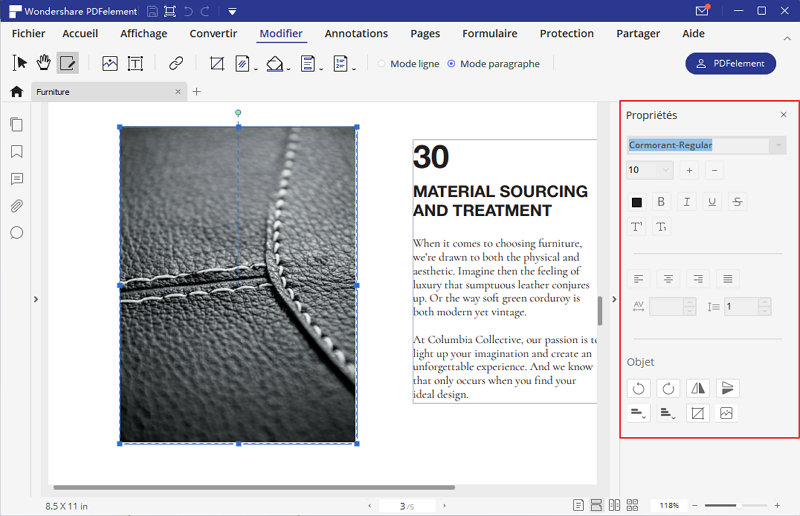
 100% sécurité garantie
100% sécurité garantie  100% sécurité garantie
100% sécurité garantie  100% sécurité garantie
100% sécurité garantie Étape 2. Comment reproduire des objets à base de graphiques
Sélectionnez le graphique à base d'objets que vous souhaitez reproduire et faites un clic droit sur l'objet pour sélectionner "Retournement horizontal" ou "Retournement vertical" pour reproduire votre objet.
Si vous choisissez "Retournement horizontal", tous les éléments seront retournés horizontalement. Si vous choisissez "Retournement vertical", tous les éléments des objets seront retournés verticalement.
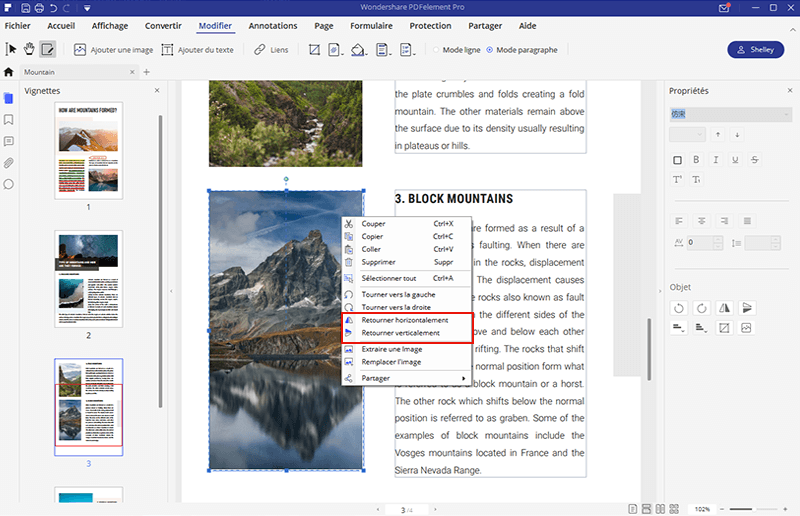
Étape 3. Comment faire pivoter des objets graphiques
Lorsque vous voulez faire pivoter un objet, vous pouvez le faire tourner à un endroit désigné. C'est le point central de l'objet. Si vous le souhaitez, vous pouvez même faire pivoter plusieurs objets à la fois, et ils tourneront tous autour d'un seul point de réflexion, qui est le point central de la sélection. Vous pouvez également les faire pivoter individuellement.
Pour faire pivoter un objet graphique, sélectionnez l'objet, faites un clic droit et sélectionnez "Tourner vers la gauche" ou "Tourner vers la droite". Ou cliquez sur les icônes "Tourner vers la gauche" ou "Tourner vers la droite" de la barre d'outils de droite.

 100% sécurité garantie
100% sécurité garantie  100% sécurité garantie
100% sécurité garantie  100% sécurité garantie
100% sécurité garantie Étape 4. Comment recadrer des objets à base de graphiques
Vous pouvez également recadrer les objets graphiques. Sélectionnez un objet que vous souhaitez recadrer, faites un clic droit sur l'objet et sélectionnez "Recadrer l'objet". Vous pouvez également cliquer sur l'icône "Recadrer l'objet" de la barre d'outils droite et placer le curseur de la souris sur le bord de la boîte bleue pour la faire glisser et recadrer l'image.
Remarque : si vous souhaitez ajuster le recadrage, vous pouvez cliquer à nouveau sur "Recadrer l'objet" et faire glisser votre curseur pour restaurer l'image et la recadrer comme vous le souhaitez.
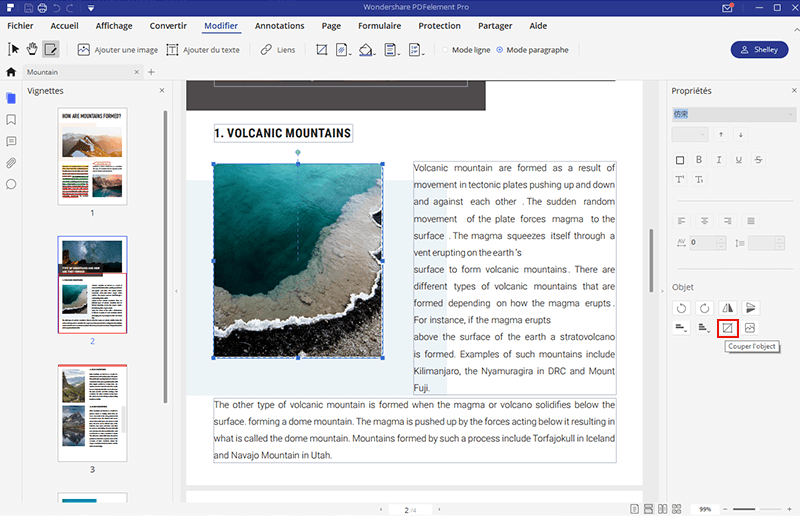
PDFelement est une solution PDF tout-en-un qui est un excellent outil à avoir pour travailler avec des fichiers PDF de manière beaucoup plus fluide.
- En ce qui concerne les objets graphiques, PDFelement vous permet de recadrer, de faire pivoter et de retourner des objets graphiques. De plus, grâce à sa technologie OCR, vous pourrez rendre l'ensemble de vos fichiers PDF modifiables et interrogeables.
- PDFelement vous permet non seulement de modifier des objets de PDF, mais aussi du texte. Vous pouvez modifier la police, le style et la taille du texte, et bien d'autres choses encore.
- Pour rendre vos fichiers PDF plus professionnels, PDFelement inclut des outils d'annotation avancés tels que la mise en évidence de texte, l'ajout de commentaires et plus encore.
- En tant qu'éditeur graphique PDF tout-en-un, l'outil vous permet également de créer des documents PDF à partir de zéro ou de convertir d'autres formats de fichiers en fichiers PDF. Enfin, vous pouvez protéger vos fichiers par cryptage ou y ajouter une signature numérique.
 100% sécurité garantie
100% sécurité garantie  100% sécurité garantie
100% sécurité garantie  100% sécurité garantie
100% sécurité garantie 2. Foxit Phantom PDF
Similaire à PDFelement, Foxit Phantom PDF est un outil PDF complet qui prend en charge plusieurs langues. Avec une interface familière, Foxit dispose de fonctionnalités de base, ainsi que de quelques fonctionnalités plus avancées. Ce programme gère plusieurs types de fichiers et peut les convertir en PDF et vice-versa. Le fait que Foxit soit multilingue fait de lui une excellente option pour le commerce international.

Avantages :
- Intégration avec les fichiers multimédia
- Plus polyvalent que les produits Adobe similaires
- Plante rarement
Inconvénients :
- L'interface est un peu encombrée
- Nécessite une prise en main plus longue pour certaines fonctions d'édition avancées, car elles sont un peu plus difficiles à comprendre
- Le style de l'interface est dépassé par rapport aux éditeurs PDF modernes
3. Nitro Pro
Nitro est conçu pour les entreprises de toutes tailles. Il offre de multiples fonctionnalités, notamment des outils de création et de diffusion de documents PDF. La mise en page et les barres d'outils sont calquées sur la dernière version de Microsoft office et offrent une interface familière aux utilisateurs communs.

Avantages :
- Le logiciel est entièrement intégré avec Microsoft Office
- Il est facile d'apprendre à utiliser le programme
- Faible coût pour un éditeur PDF presque complet
Inconvénients :
- La technologie OCR se bloque parfois lorsqu'on travaille avec des documents volumineux
- Parfois, le curseur est décalé, ce qui rend l'édition difficile
- Vous devrez désinstaller l'ancienne version, puis installer une nouvelle version avec un nouveau numéro de série, ce qui est un peu fastidieux. Vous ne pouvez pas mettre à jour les versions existantes.
4. Nuance Power PDF
Qualifié par beaucoup de gens d'Acrobat abordable, Nuance propose un éditeur graphique PDF très puissant. Il intègre tous les outils nécessaires à la création et à l'édition de documents PDF. Comme pour les autres produits PDF, Nuance a adopté une interface en ruban inspirée de celle de Microsoft Office.

Avantages :
- Il intègre la quasi-totalité des fonctionnalités d'Adobe pour un tiers de son prix
- Même les utilisateurs de base peuvent facilement comprendre ses fonctionnalités de base
- Comporte des options illimitées pour la modification des documents PDF
Inconvénients :
- L'outil de conversion ne fonctionne pas aussi bien qu'il ne le devrait
- Il n'y a pas beaucoup d'options d'annotation. Il s'agit principalement d'outils de commentaires
- Zone de travail verticale limitée
VOIR AUSSI
-
- 1. Top 10 des éditeurs de PDF gratuits
- 2. Supprimer les mots de passe de vos PDF
- 3. Insérer un PDF dans un document Word
- 4. Convertir un fichier PDF en formulaire à remplir
- 5. Le meilleur logiciel pour supprimer les filigranes des PDF
- 6. Convertir un document PDF en URL
- 7. Convertir des PDF en Word sur Mac gratuitement
- 8. Les 10 meilleures imprimantes PDF gratuites
- 9. Top 10 des éditeurs PDF pour Mac à ne pas manquer
- 10. Numériser plusieurs pages de PDF
 100% sécurité garantie
100% sécurité garantie



